Cách tạo video bằng mẫu | Clipchamp Blog
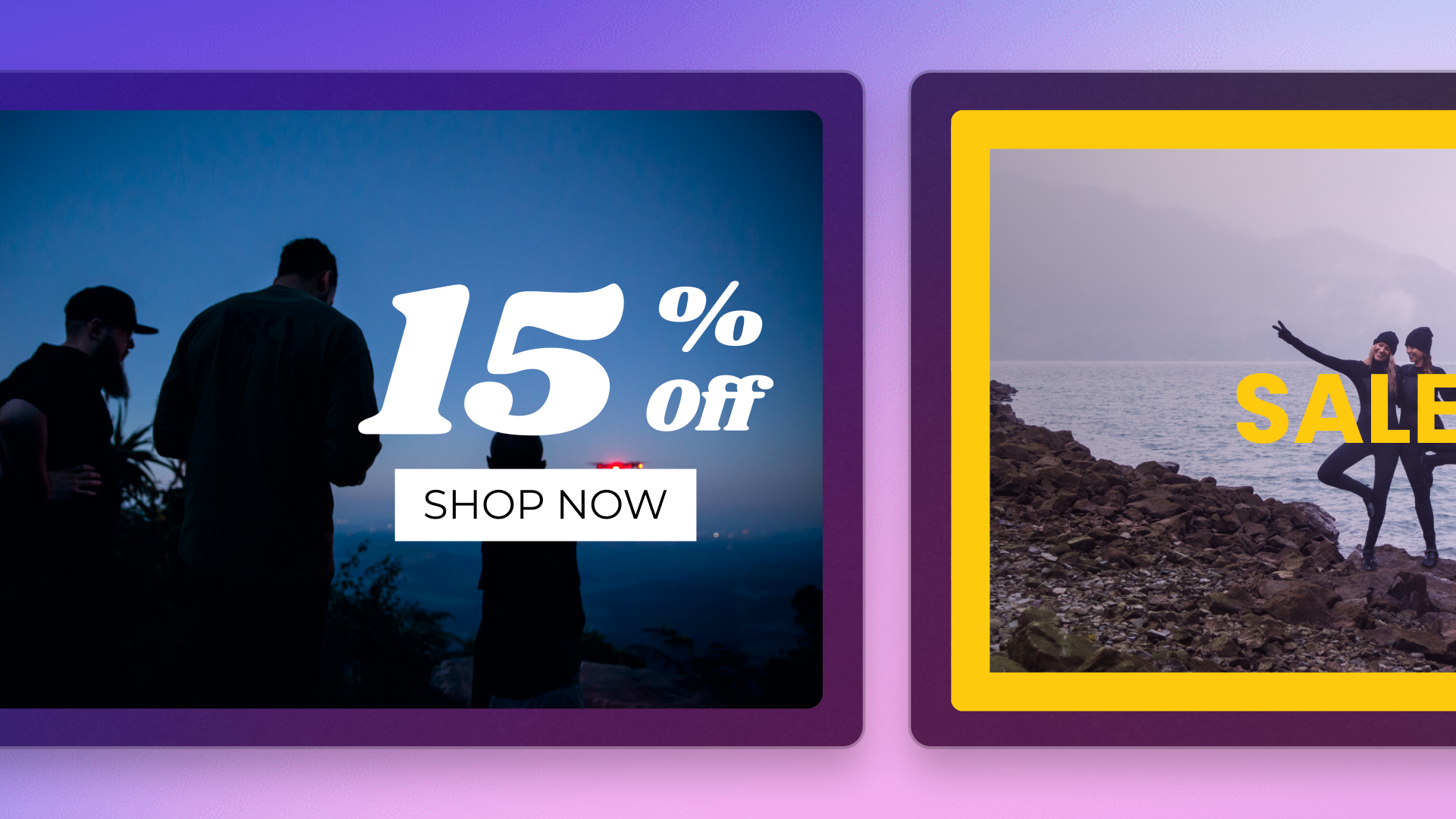
Bất kể bạn làm công việc gì, hãy trông giống như một chuyên gia chỉnh sửa video mỗi khi bạn sử dụng Clipchamp. Các mẫu video đơn giản, sẵn sàng sử dụng của chúng tôi giúp bạn tạo video chất lượng cao phù hợp với mọi sự kiện hoặc doanh nghiệp. Cho dù bạn cần một video quảng cáo cho tiệm bánh nhỏ của mình hay đếm ngược đến thời gian phát trực tiếp trò chơi của mình, thư viện mẫu của chúng tôi có một cái gì đó phù hợp với nhu cầu của bạn.
Xem cách tùy chỉnh các mẫu với cảnh quay của riêng bạn, thêm văn bản, xây dựng thương hiệu và thay đổi kích thước video của bạn cho phù hợp với bất kỳ nền tảng truyền thông xã hội nào trong hướng dẫn nhanh này.
Nội Dung Chính
Cách tạo video bằng mẫu
Bước 1. Tìm mẫu video phù hợp
Các mẫu video thân thiện với người mới bắt đầu của chúng tôi có thể được tìm thấy ở ba chỗ khác nhau. Xác định vị trí các mẫu thông qua tab mẫu trên Clipchamp, trên trang chủ trình chỉnh sửa video và bên trong trình chỉnh sửa video trong tab mẫu.
Xem qua các mẫu video bằng cách nhấp vào tab mẫu.
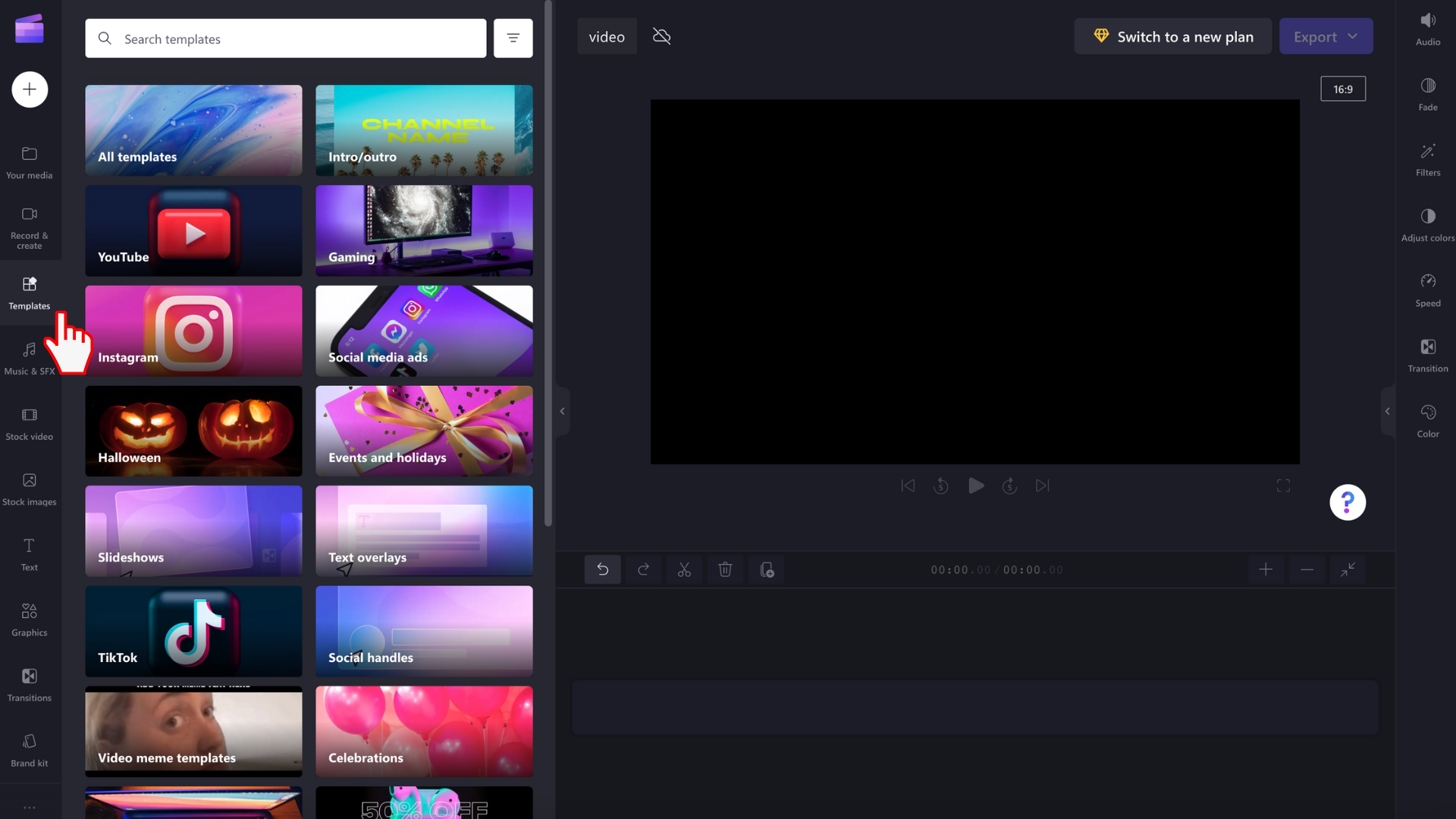
Nhấp vào các danh mục để xem mẫu. Để xem trước một mẫu, hãy di chuột qua hình ảnh bằng con trỏ của bạn. Khi bạn đã tìm thấy mẫu hoàn hảo, hãy nhấp vào nút + màu xanh lá cây để thêm mẫu video của bạn vào dòng thời gian.
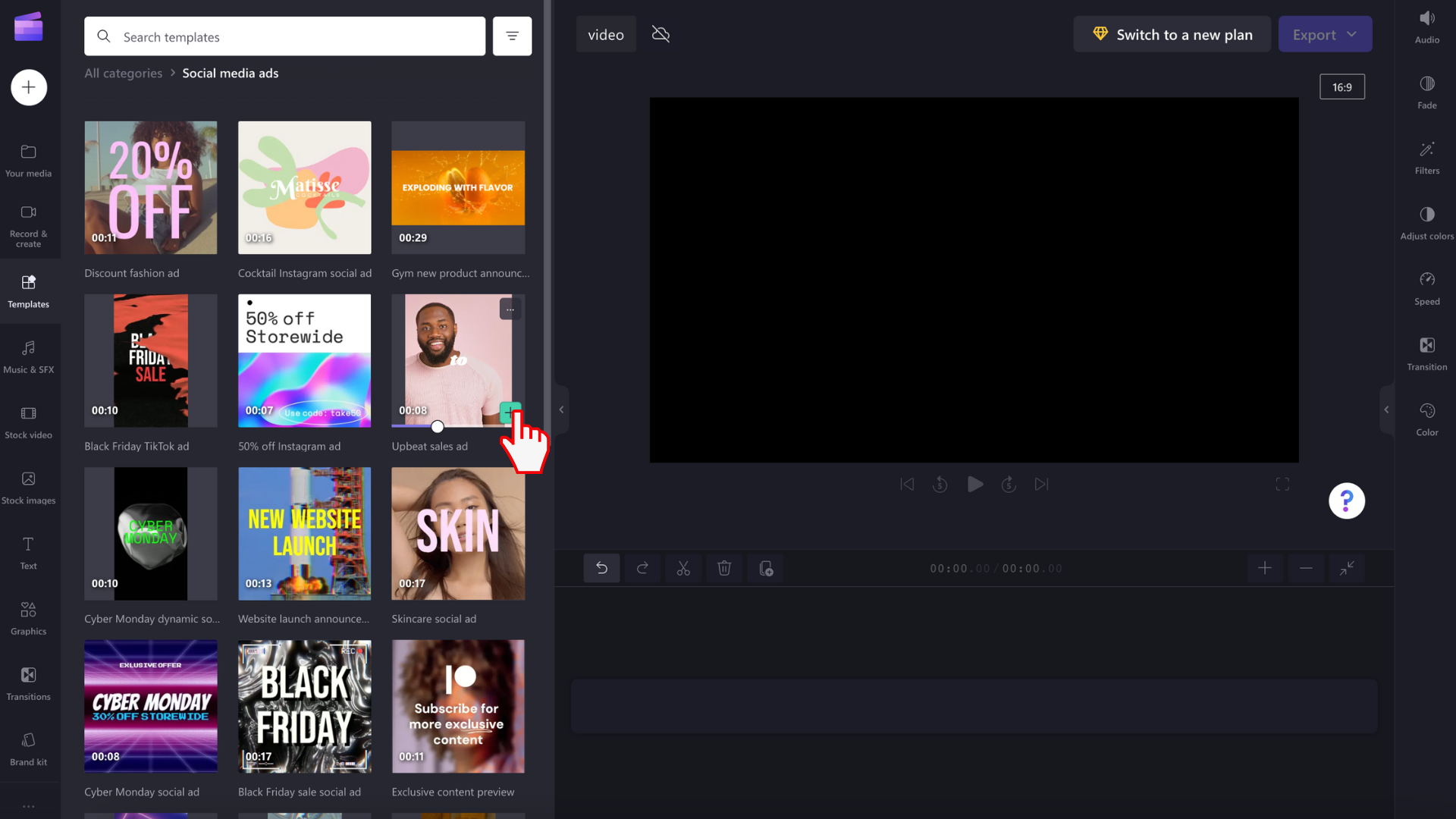
Nếu mẫu video của bạn có tỷ lệ khung hình khác với tỷ lệ khung hình 16:9 tự động, một cửa sổ bật lên sẽ xuất hiện. Nhấp vào thêm mẫu để tiếp tục.
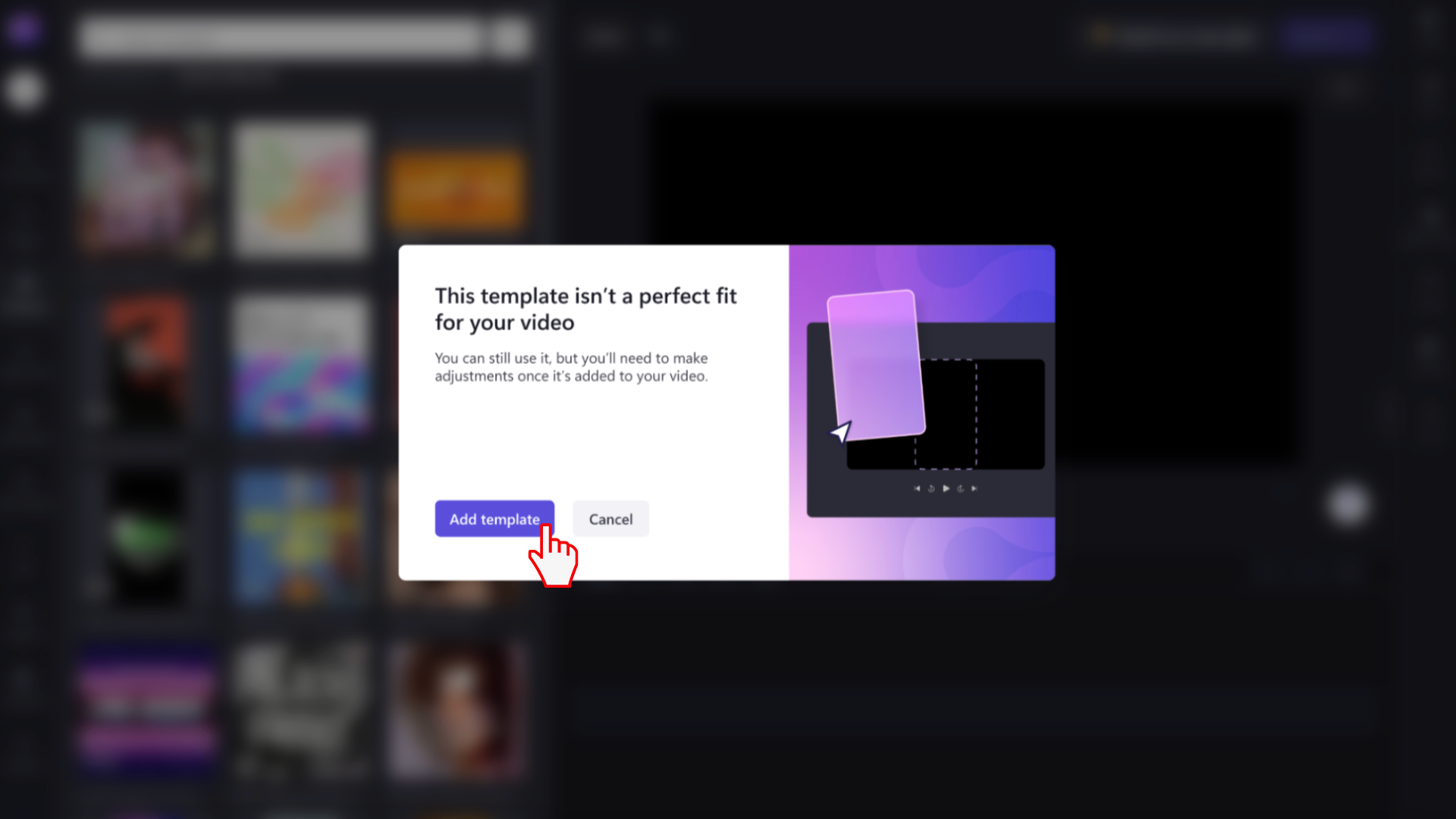
Mẫu video sẽ tự động phù hợp với tỷ lệ khung hình bạn đã chọn. Trong trường hợp này, mẫu của chúng tôi đã thay đổi từ tỷ lệ khung hình 9:16 thành 16:9. Nếu bạn muốn chỉnh sửa kích thước video của mình, chỉ cần nhấp vào tỷ lệ khung hình ở bên phải màn hình.
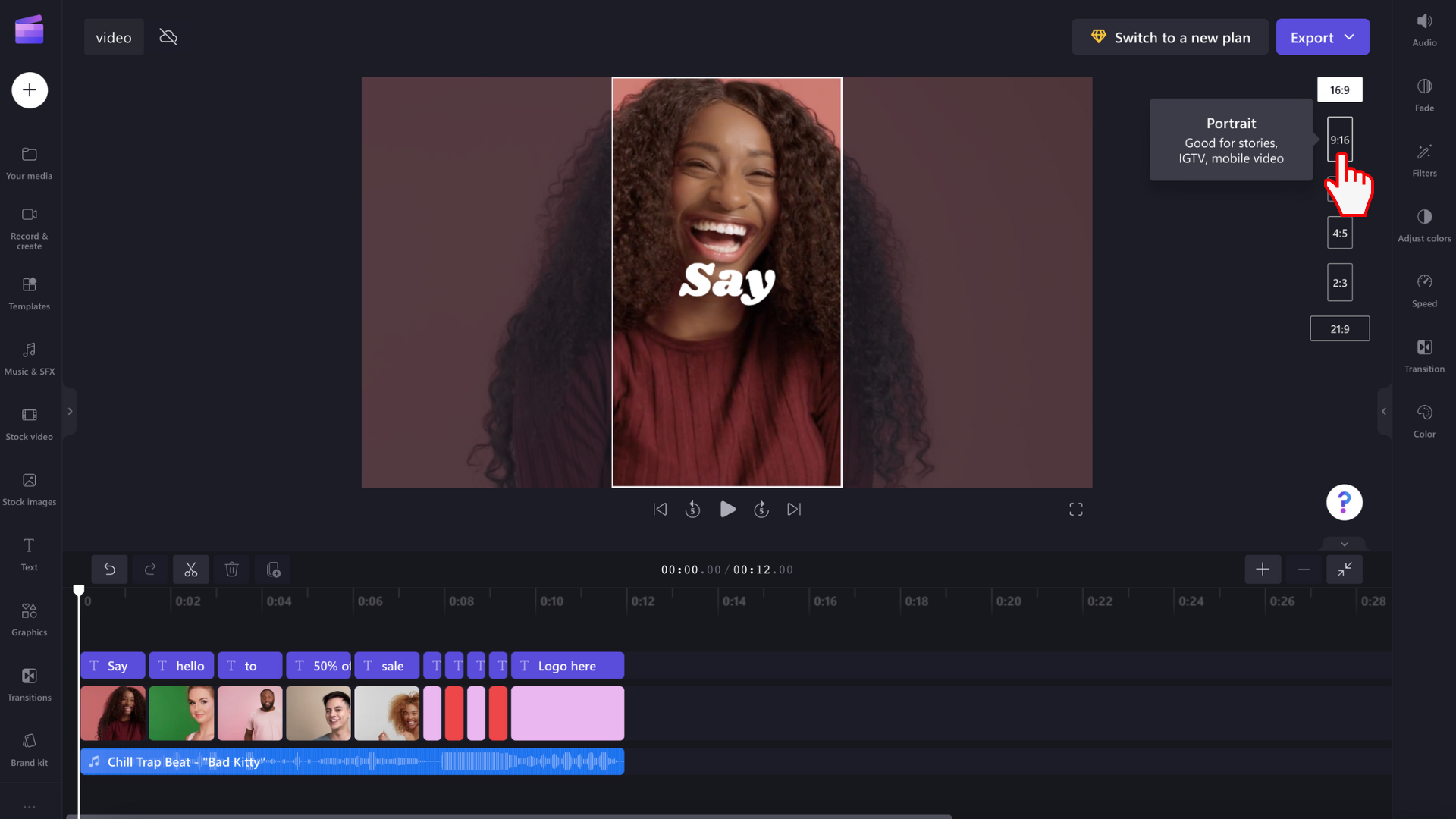
Bước 2. Tùy chỉnh mẫu video của bạn
Đã đến lúc cá nhân hóa mẫu video của bạn với cảnh quay, hình ảnh, âm nhạc, văn bản, thương hiệu và nhiều hơn nữa.
Thay đổi qua lại cảnh quay có sẵn
Tùy chỉnh mẫu video của bạn với video và hình ảnh có sẵn không giới hạn hoặc thêm cảnh quay của riêng bạn. Để trao đổi cảnh quay có sẵn, hãy kéo và thả một video có sẵn hoặc cảnh quay của riêng bạn lên một video khác trên dòng thời gian.
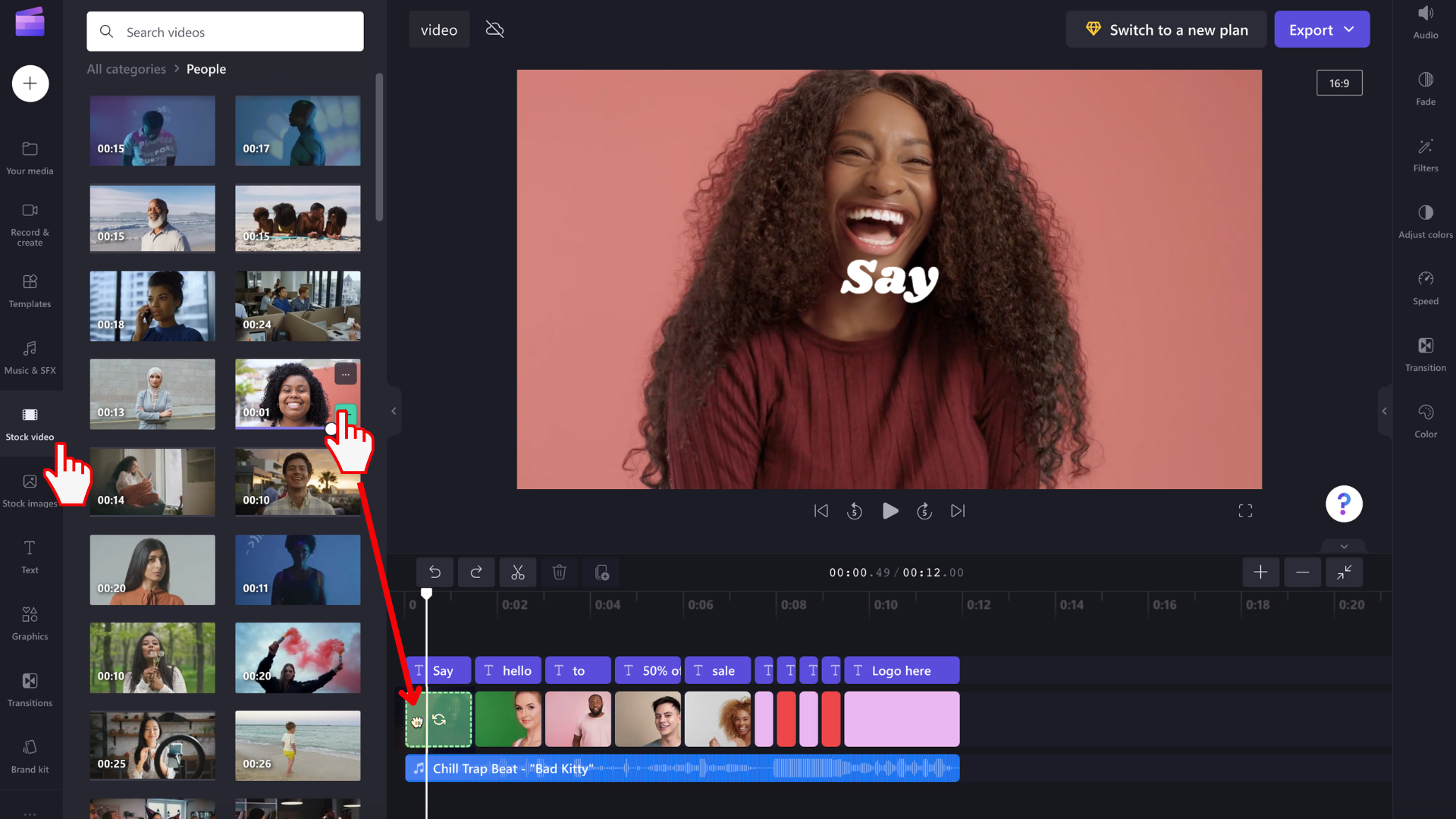
Sửa đổi văn bản và tiêu đề
Nếu bạn muốn chỉnh sửa văn bản trên mẫu của mình, hãy nhấp vào hộp văn bản trên dòng thời gian. Một thanh bên sẽ xuất hiện ở phía bên phải của trình chỉnh sửa. Nhấp vào tab văn bản. Tại đây, bạn có thể chỉnh sửa văn bản, phông chữ và căn chỉnh của mình. Bạn cũng có thể chỉnh sửa màu sắc và vị trí của văn bản bằng cách sử dụng tab màu sắc và chuyển đổi hoặc thêm bộ lọc, làm nhạt màu và điều chỉnh màu bằng cách sử dụng tab bộ lọc, tab đi ều chỉnh màu và tab làm nhạt màu.
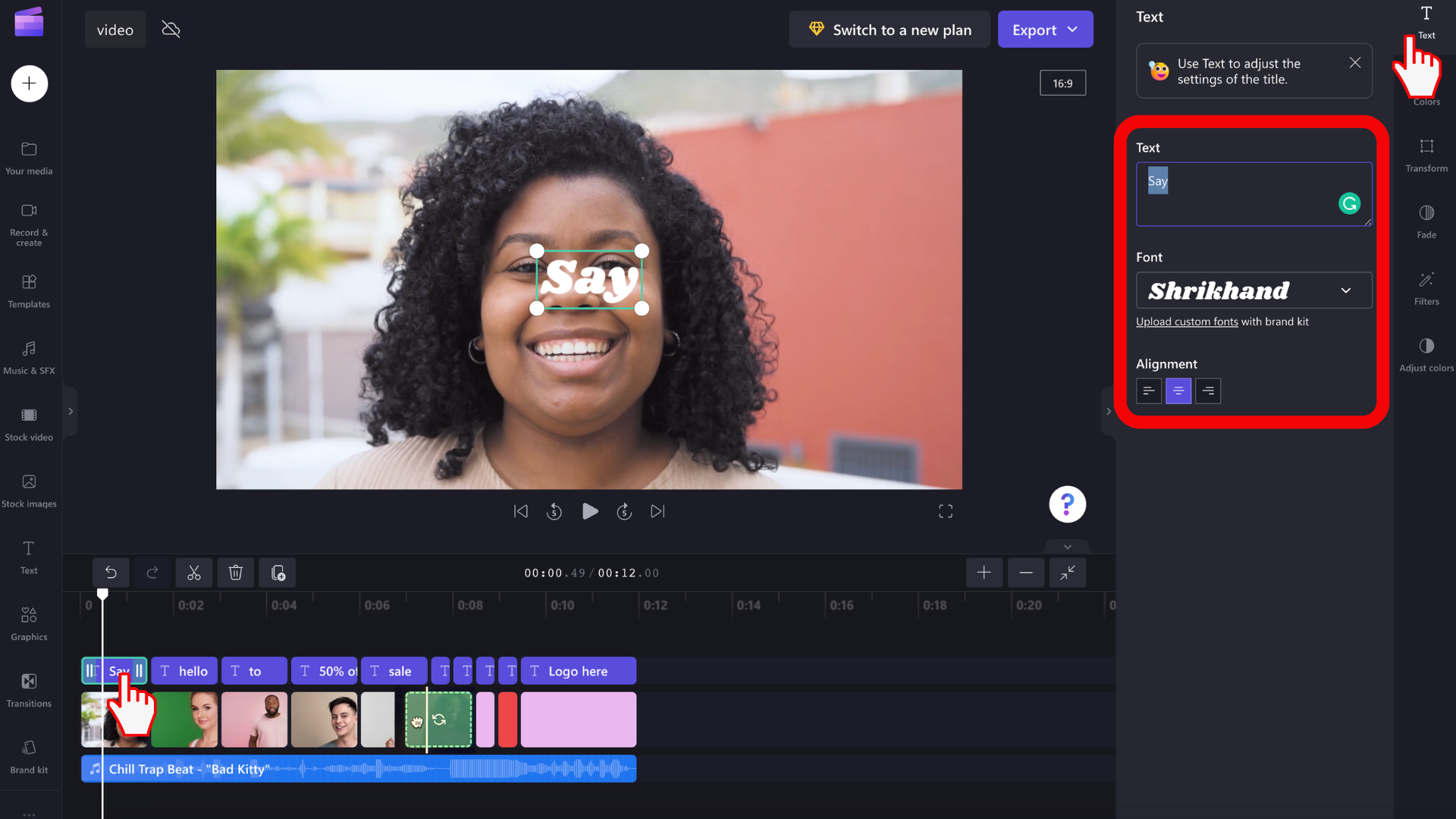
Thêm thương hiệu cá nhân
Giúp video dễ nhận biết và có thương hiệu với tính năng bộ thương hiệu của chúng tôi. Thêm màu sắc, phông chữ và logo thương hiệu của bạn. Kéo và thả logo của bạn vào dòng thời gian phía trên văn bản của bạn.
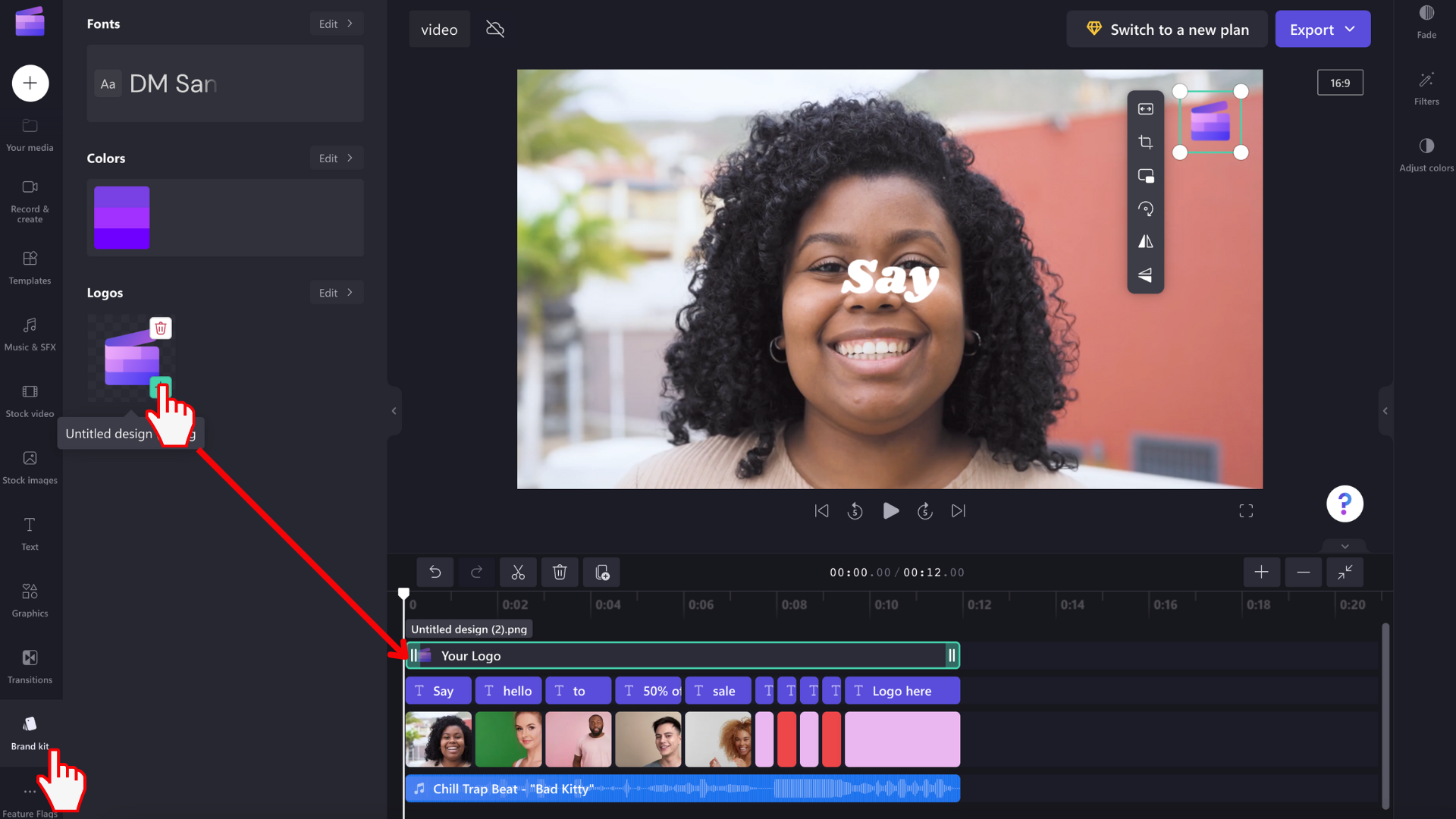
Điều chỉnh nhạc nền
Nếu bạn có bản nhạc là tiếng chuông leng keng hoặc bài hát nền của riêng mình mà bạn muốn thêm vào video, chỉ cần hoán đổi âm thanh của mẫu và thêm âm thanh của riêng bạn. Tải âm thanh của bạn lên trình chỉnh sửa hoặc tìm kiếm thư viện nhạc, sau đó kéo và thả nó lên trên cùng của âm thanh hiện có trên dòng thời gian.

Bước 6. Xuất video của bạn
Để lưu video của bạn, hãy nhấp vào nút xuất. Chọn độ phân giải video 480p, 720p hoặc 1080p. Chúng tôi khuyên bạn nên lưu video ở 1080p để có chất lượng cao nhất.
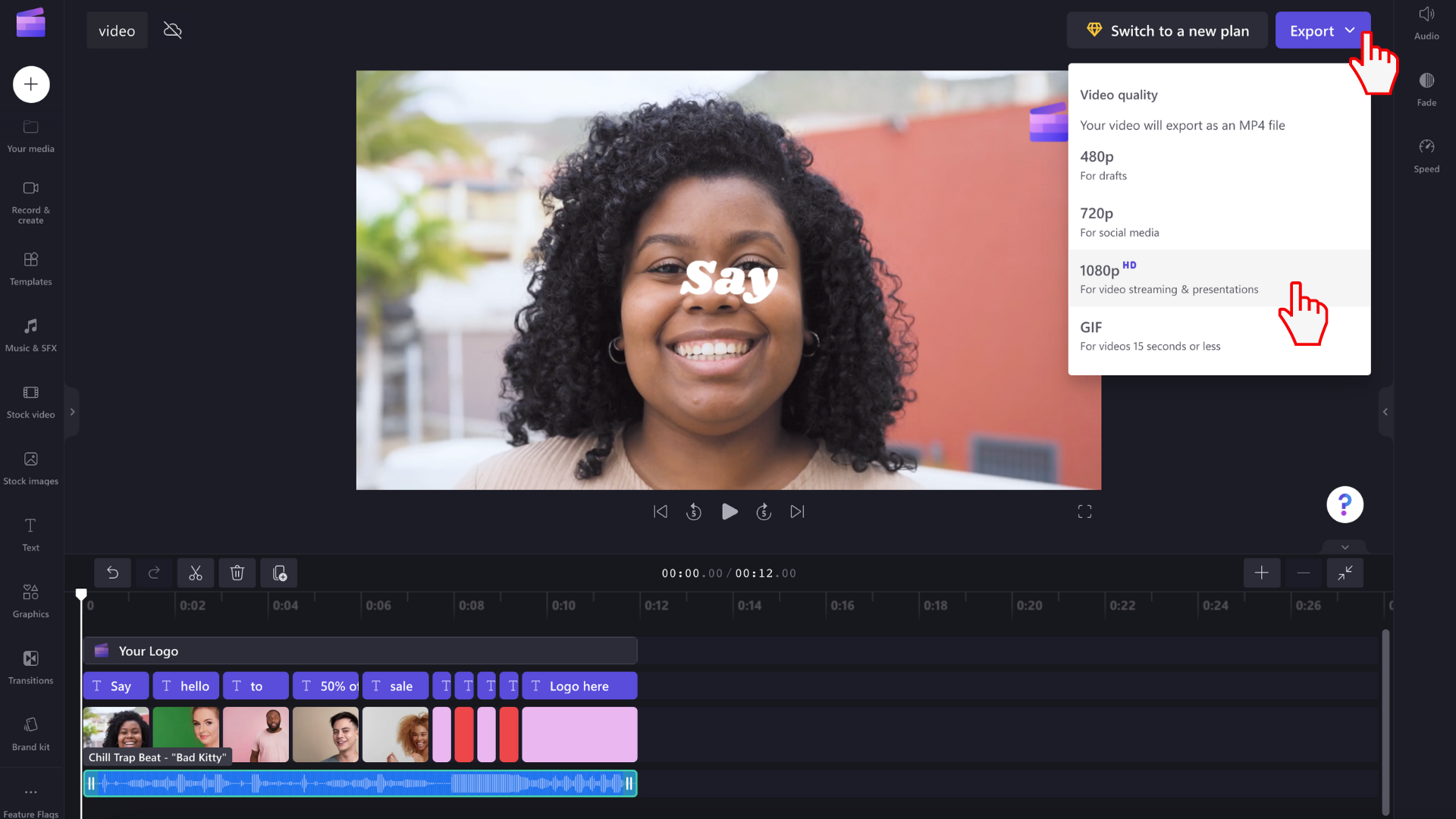
Nâng cấp các mẫu video với các tính năng chỉnh sửa chuyên nghiệp
Tiết kiệm thời gian với việc loại bỏ khoảng trống dễ dàng
Di chuyển phương tiện xung quanh dòng thời gian của bạn đã trở nên dễ dàng hơn rất nhiều. Nếu bạn thay đổi quyết định một chút về video và tạo khoảng trống, hãy xóa chúng ngay lập tức bằng tính năng xóa khoảng trống. Thay vì di chuyển từng nội dung một, hãy nhấp vào biểu tượng thùng rác để xóa khoảng trống một cách đơn giản. Đừng bao giờ bỏ qua một khoảng trống nữa.
Chỉnh sửa thông minh hơn với nhóm và hủy nhóm
Chúng tôi hiểu thời gian của bạn có giới hạn và có giá trị, vì vậy chúng tôi đã thực hiện việc chỉnh sửa nhanh hơn và nhiều chức năng hơn. Chỉ với một cú nhấp chuột, tính năng nhóm nhiều mục của chúng tôi cho phép bạn dễ dàng nhóm và hủy nhóm các nội dung trên dòng thời gian của mình như video, âm thanh, văn bản, nhãn dán và nhiều hơn nữa. Bạn cũng có thể tự tin thực hiện các thay đổi đối với các mục bên ngoài nhóm.
Xem rõ hơn với chế độ toàn màn hình
Trước khi xuất video cuối cùng, hãy xem video của bạn ở chế độ toàn màn hình để không bao giờ bỏ lỡ một sai lầm nào nữa. Chỉ với hai cú nhấp chuột, xem trước video của bạn bên trong trình chỉnh sửa chi tiết hơn, tạo độ chính xác và nhất quán.
Bắt đầu? Đây là nơi có các mẫu yêu thích của chúng tôi
Chúng tôi đã sắp xếp các danh mục mẫu video có thể chỉnh sửa, đáng nhớ và phổ biến nhất để bạn bắt đầu. Xem qua các mẫu yêu thích của chúng tôi được thiết kế cho người sáng tạo và doanh nghiệp. Thậm chí còn có các mẫu có giá trị cho video giáo dục, như lớp phủ văn bản.
Các mẫu video hàng đầu dành cho người sáng tạo
-
Thu hút khán giả của bạn bằng cách thêm mẫu phần giới thiệu và phần kết thúc bắt mắt vào video YouTube của bạn.
-
Tạo và chia sẻ các video chơi trò chơi hoành tráng với các mẫu trò chơi của chúng tôi.
-
Không bao giờ bỏ lỡ video tải lên và thậm chí lan truyền với các mẫu video TikTok của chúng tôi cho quảng cáo và nguồn cấp dữ liệu.
Các mẫu video đa năng dành cho doanh nghiệp
-
Thiết lập doanh số bán hàng của bạn để thành công với hướng dẫn sản phẩm, tiến trình giao dịch và các mẫu tiếp cận bán hàng của chúng tôi.
-
Tạo quảng cáo hấp dẫn và hợp xu hướng với các mẫu quảng cáo trên mạng xã hội của chúng tôi.
-
Sắp xếp những kỷ niệm đặc biệt và làm nổi bật các sự kiện quảng cáo như Thứ Sáu Đen với các mẫu sự kiện và ngày lễ của chúng tôi.
Các câu hỏi thường gặp
Mẫu video có miễn phí trong Clipchamp không?
Có. Tất cả người sáng tạo đều có thể sử dụng miễn phí các mẫu video của Clipchamp nhưng một số mẫu có thể chứa video và âm thanh có sẵn cao cấp. Nếu bạn không có tài khoản trả phí, chỉ cần thay thế nội dung cao cấp có sẵn bằng nội dung miễn phí hoặc nâng cấp tài khoản của bạn để truy cập.
Tôi có thể sử dụng bao nhiêu mẫu trong một video?
Không có giới hạn về số lượng mẫu bạn có thể thêm vào video của mình. Nếu bạn muốn sử dụng nhiều mẫu, chúng tôi khuyên bạn nên thêm chuyển tiếp vào giữa các mẫu để chúng kết hợp liền mạch.
Các mẫu có hình mờ không?
Không. Các mẫu video miễn phí không có bất kỳ hình mờ nào. Các mẫu cao cấp có thể chứa hình mờ trên nội dung có sẵn cao cấp cho người dùng Clipchamp miễn phí. Để xóa các hình mờ này, chỉ cần thay thế nội dung có sẵn cao cấp hoặc nâng cấp tài khoản của bạn để truy cập.
Hãy thử một mẫu video ngay hôm nay
Các mẫu video thân thiện với người mới bắt đầu của chúng tôi giúp chỉnh sửa video nhanh chóng và không gặp sự cố. Tạo vô số video như video YouTube, quảng cáo trên mạng xã hội và bản trình bày trong vài phút. Hãy dùng thử ngay hôm nay để thậm chí tạo ảnh GIF và meme của riêng bạn.
Dễ dàng chỉnh sửa video chuyên nghiệp ngay hôm nay với Clipchamp.






